
Inhoudsopgave:
- Auteur John Day [email protected].
- Public 2024-01-30 11:15.
- Laatst gewijzigd 2025-01-23 15:01.

Ik wilde een WSPRnet-zender (Weak Signal Propegation Reporter) maken om mijn voeten nat te maken in het WSPRnet-spel en te zien hoe ver ik een baken kan zenden. Ik had wat van deze apparatuur liggen en besloot dat ik een snel prototype zou samenvoegen om de wetenschap te verkennen, en later de fundamentele kennis die ik uit dit project zou halen, zou uitbreiden om misschien iets efficiënter of interessanter te bouwen.
Benodigdheden
Belangrijke onderdelen:
- Tafelmodel voeding
- Raspberry Pi (elk model MOET werken, maar ik heb Raspberry Pi 3 Model B v1.2 bij de hand)
- SD-kaart
- Breadboard
Passieve componenten:
- condensator (?F)
- Weerstand
Software:
- Wsprry Pi
- RaspiOS Lite
Stap 1: Flash OS naar SD-kaart
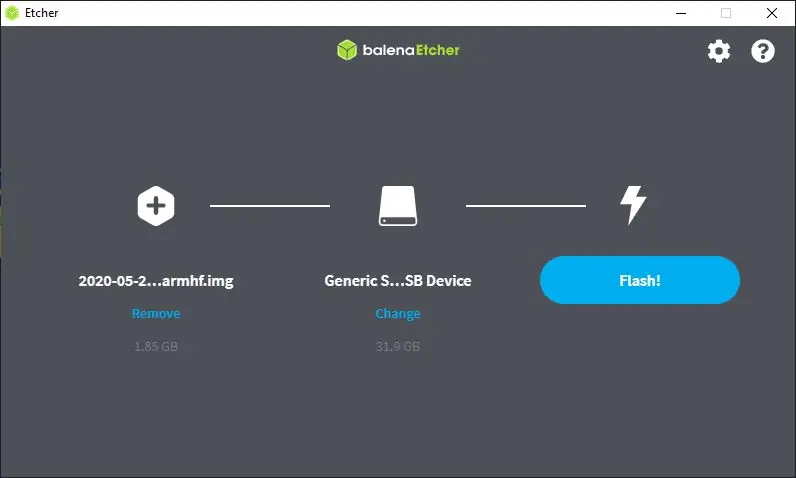
Balena Etcher is een fantastische platformonafhankelijke tool voor het schrijven van besturingssystemen naar SD-kaarten en USB-drives. Laad gewoon de afbeelding, kies de SD-kaart en klik op
Stap 2: Bereid WsprryPi. voor
Voordat u de SD-kaart uit de computer verwijdert, moet u een bestand toevoegen aan de hoofdmap van de opstartmap op de SD-kaart met de naam ssh. Dit zou een leeg bestand moeten zijn, maar schakelt de SSH-server op de Raspberry Pi in zodat je er headless mee kunt verbinden. Als u eenmaal bent ingelogd, kunt u gerust raspi-config gebruiken om wifi in te schakelen of de geheugensplitsingsgrootte te wijzigen (headless heeft niet veel video-ram nodig).
sudo raspi-config
Vergeet niet enkele vereiste pakketten bij te werken en te installeren.
sudo apt-get update && sudo apt-get install git
Zodra uw initiële configuratie is voltooid, kunnen we de benodigde software downloaden.
git kloon
Ga naar de map
cd WsprryPi
Er ontbreekt een bibliotheek in een van de bestanden in de repository. U moet een sysmacro toevoegen aan de lijst met include bovenaan./WsprryPi/mailbox.c. Bewerk dit bestand en onder de laatste plaats waar het zegt:
#erbij betrekken
#include #include #include #include #include #include #include #include #include #include "mailbox.h" Voeg een include toe zodat er staat
#erbij betrekken
#include #include #include #include #include #include #include #include #include #include #include "mailbox.h"
Zodra dit is gebeurd, kunt u de code bouwen en installeren.
make && sudo make install
Stap 3: WsprryPi. testen
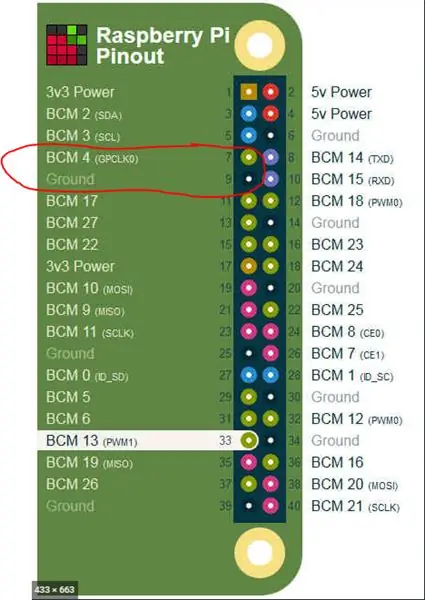
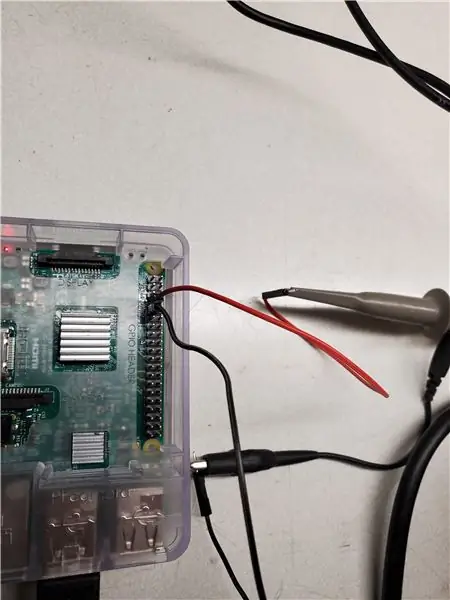

Pins 7 en 9 op de GPIO-headers van de Raspberry Pi zijn waar het signaal wordt uitgevoerd. Pin 9 is de grondpin en pin 7 is de signaalpin.
Nadat de oscilloscoop was aangesloten, werd WsprryPi uitgevoerd met een testfrequentie:
sudo wspr --testtoon 780e3
Dit vertelt de software om een testtoon uit te zenden op die pinnen met een frequentie van 780 kHz. Zoals te zien is aan de vangst van de oscilloscoop, was deze slechts ongeveer 6 Hz verwijderd, dus dat is goed genoeg.
Stap 4: Vereiste informatie

Om het WSPRnet effectief te kunnen gebruiken, moet u een aantal vragen kunnen beantwoorden.
- Wie ben jij? (roepnaam)
- Waar ben je? (Plaats)
- Hoe gaat het met jou? (Frequentie)
Ter verduidelijking, voor uitzending op deze frequenties is een vergunning vereist om op de amateurbanden te werken. U zou een roepnaam moeten hebben gekregen na het ontvangen van een pas van de FCC voor de amateurradiotests. Als je er geen hebt, koop er dan een voordat je verder gaat.
De locatie is iets meer rechttoe rechtaan. Geen testen nodig! Zoek uw locatie op deze kaart en ga met de muis over om een 6-cijferige rasterlocatie te krijgen (ik geloof dat er slechts 4 nodig zijn (?)).
www.voacap.com/qth.html
Ten slotte moet u bepalen welke frequentie u wilt gebruiken voor WSPR-bewerkingen. Dit is van vitaal belang omdat de antenneselectie in hoge mate de voortplantingsafstand van het signaal zal bepalen, maar nog belangrijker, de Raspberry Pi gebruikt GPIO om signalen te genereren. Dit betekent dat de uitvoer een blokgolf is. Wat we nodig hebben is een sinusoïdaal. We zullen een LPF (Low Pass Filter) moeten construeren om de vierkante vorm glad te strijken tot een bruikbare sinusoïde.
Stap 5: Filterontwerp
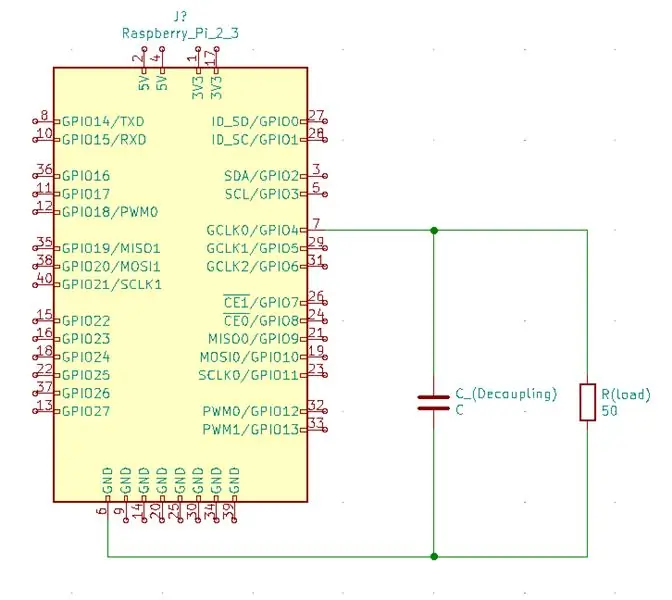
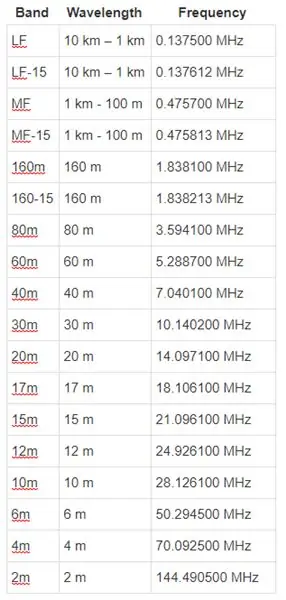
WSPR heeft toegewezen frequenties toegewezen aan meerdere banden van het amateurradiospectrum. de banden zijn als volgt in de bijgevoegde tabel.
Deze cijfers zullen belangrijk zijn voor de antenneselectie en het LPF-ontwerp. Voor dit project houden we het filterontwerp heel eenvoudig en gebruiken we een RC LPF (Resistor-Capacitor network Low Pass Filter) van de eerste orde. Dit maakt het proces zeer eenvoudig, aangezien de vergelijking voor RC LPF-ontwerp is:
F_c = 1/(2 * pi * R * C)
Als we dat een beetje herschikken, kunnen we de frequentie gebruiken om ons filter te ontwerpen:
R * C = 1/(2 * pi * F_C)
We kunnen aannemen dat de belasting (antenne) 50 Ohm zal zijn, dus als we dat aantal in de vergelijking proppen en oplossen voor C:
C = 1/(100 * pi * F_c)
Stap 6: Filterontwerp vervolg
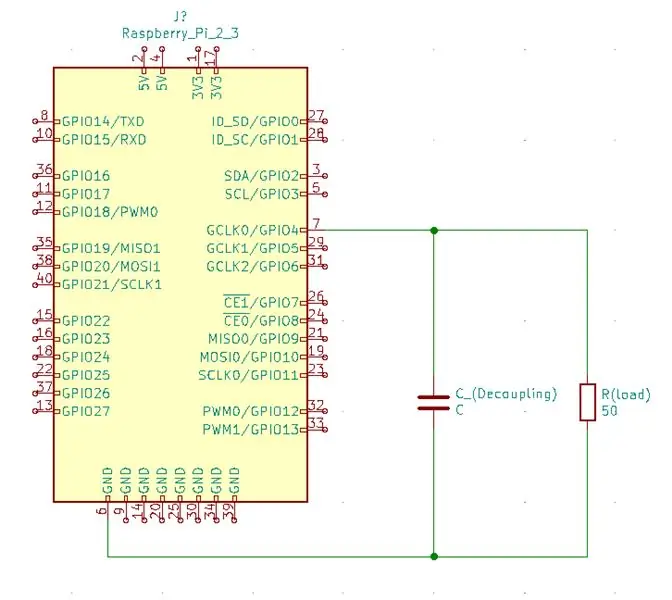
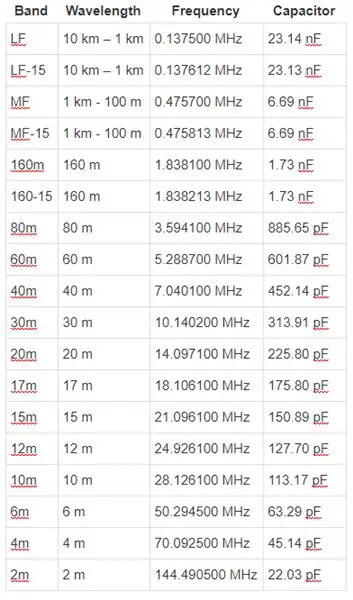
Houd er rekening mee dat dit wiskundige getallen zijn en waarschijnlijk niet realiseerbaar met echte componenten, maar het is een goede gids om te gebruiken om snel te bepalen welke maat je nodig hebt.
Stap 7: WSPR weg
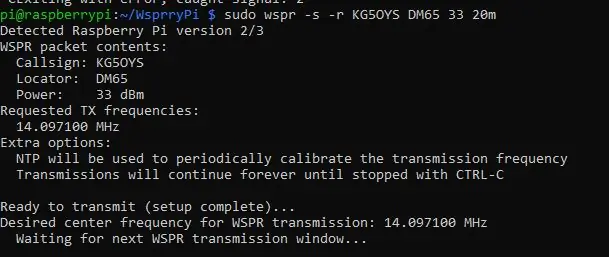
Sluit gewoon draden aan om als dipoolantenne te fungeren en u bent klaar om deel te nemen aan het WSPR-plezier. Ik gebruik 20m, dus hier is de shell-invoer die ik heb gebruikt om mijn baken te verzenden:
sudo wspr -s -r KG5OYS DM65 33 20m
GENIETEN VAN!
Aanbevolen:
Motoriseer uw RaspberryPi: 6 stappen

Motoriseer uw RaspberryPi: deze instructies voegen wielen toe aan uw Raspberry pi, zodat u uw project kunt nemen waar nog geen transistor is geweest. Deze tutorial zal u door het technische gedeelte leiden van het besturen van de motoren via het Wi-Fi-netwerk. Aangezien dit proj
Hoe te beginnen met RaspberryPi: 9 stappen

Hoe te beginnen met RaspberryPi: in deze instructable laat ik je zien hoe je op een andere manier met RashpberryPi kunt beginnen
Een goedkope IoT-luchtkwaliteitsmonitor op basis van RaspberryPi 4: 15 stappen (met afbeeldingen)

Een goedkope IoT-luchtkwaliteitsmonitor op basis van RaspberryPi 4: Santiago, Chili tijdens een winterse milieunoodsituatie hebben het voorrecht om in een van de mooiste landen ter wereld te wonen, maar helaas zijn het niet allemaal rozen. Chili heeft tijdens het winterseizoen veel last van luchtverontreiniging, ma
Temperatuur bewaken en opnemen met Bluetooth LE en RaspberryPi 9 stappen (met afbeeldingen) Antwoorden op al uw "Hoe?"

Monitor en registreer temperatuur met Bluetooth LE en RaspberryPi: deze instructie gaat over het samenstellen van een multi-node temperatuurbewakingssysteem met Bluetooth LE-sensorbug van Blue Radios (BLEHome) en RaspberryPi 3B Dankzij de ontwikkeling van de Bluetooth LE-standaard is er nu direct beschikbaar
